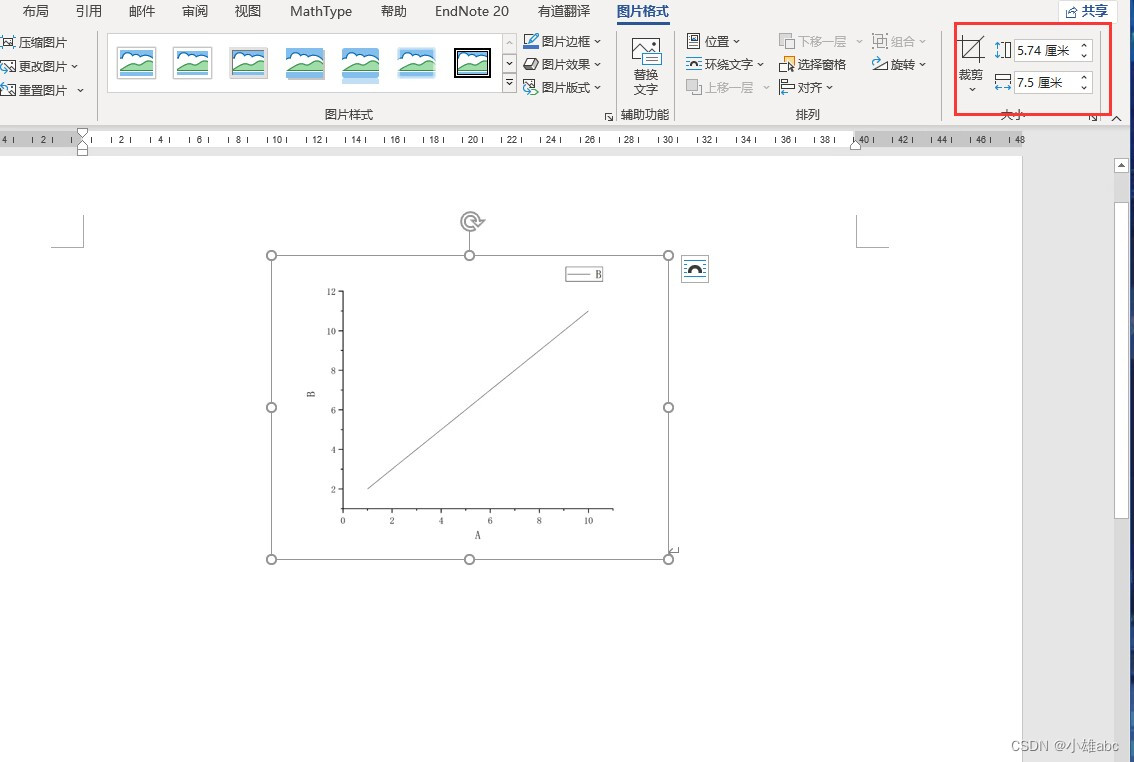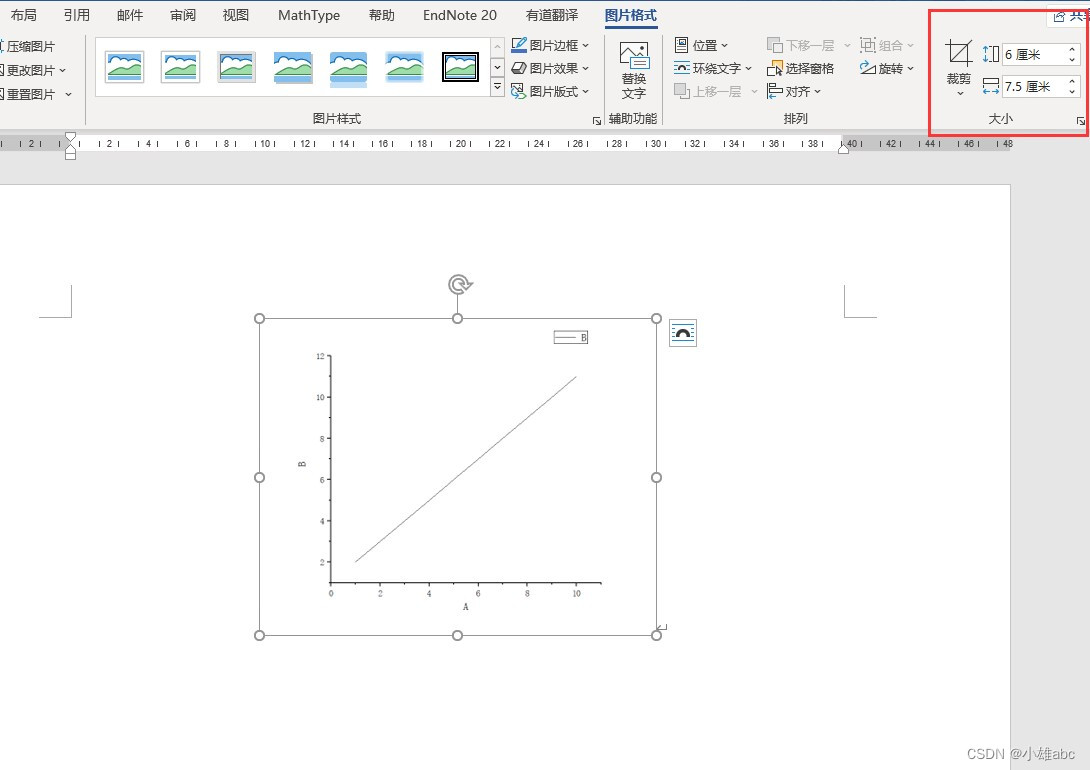origin导出宽高/大小格式统一的jpg图片 |
您所在的位置:网站首页 › origin图大小怎么调 › origin导出宽高/大小格式统一的jpg图片 |
origin导出宽高/大小格式统一的jpg图片
|
很多朋友会在使用origin做期刊论文数据或毕业论文数据时,会遇到这样的问题,如:origin导出的jpg图片大小格式在word中要统一,其中很多会要求固定的宽高:如7.5cm×6cm等。 首先,我们常见的问题是以下两种: 1)直接导入以“对象”导入origin后缀为“opju”的文件,如下图所示:
该方法的弊端为:只能通过鼠标调整图片大小,不能设置具体宽高。意思是只能凭感觉设置合适大小,无法满足大小格式统一的要求。 2)origin导出jpg图片后,插入图片到word后,在word里的“图片格式”栏进行宽高调整,如下图所示:
该方法弊端为:只能调整图片宽或高其中一个,不能同时确定宽和高,例如:某篇论文的要求图片宽高为7.5cm×6cm,我将宽调整为7.5cm,高会自己变为5.74cm;将高调整为6cm,宽会自己变为7.84cm。如下图所示:
此时想调整到符合要求大小,只能鼠标微调,但图片会被拉伸或者压缩,影响图片审阅。 那么,如何解决这个问题呢?个人在画图时,使用的方法如下: 1)双击origin已经绘图的空白区域,会出现“绘图细节”这一窗口。
2)点击“Graph1”,在右边“打印/尺寸”那里将“宽”和“高”分别调整为300毫米,240毫米,为上述论文要求(宽7.5cm×高6cm)宽和高的40倍(有人可能会问,为什么不调整为75毫米,60毫米,因为origin绘图会有一个默认尺寸,如上图中出现的272.29毫米,208.41毫米,如果调整为75毫米×60毫米,图片中的文字以及图形会缩在一起,所以选择的放大倍数尽可能与默认尺寸相近,因此此处选择40倍放大)
3)然后,我们选择导出jpg格式的图形,操作如下图所示。在“导出图形”这一栏,“图像类型”选择为红框所示的选项,“路径”选择自己想保存图片的文件位置,“图像大小”处:“指定单位”选择“厘米”,“重新调整”选择“宽度”,然后取消“适合宽度”后面“自动”的勾选,就可以手动编辑数字大小,将“适合宽度”修改为7.5,鼠标点击其他地方,“适合高度”会自动调整为6。点击“确定”,即可导出7.5cm×6cm大小的图片。
4)该jpg图片为插入到word的大小显示如下图所示,此时即完成我们的论文origin导出jpg图片大小格式统一的要求。
如果,根据上面步骤导出的jpg图片有空白过多的情况,博主会根据评论反馈情况,进行下一篇的操作讲解。 记得点赞,收藏,关注一键三连,谢谢未来的各位工程师、教授、院士……! |
【本文地址】
今日新闻 |
推荐新闻 |